realtek高清晰音频管理器没有声音了怎么解决
时间:2年前 游览量:1890 标签: 音频 声音 打开 管理 没有 界面 找到 高清
在当时使用时,可能会遇到realtek高清晰度音频管理器没有声音的情况下,耳机和外放都没有声音,遇到这样的问题应该怎么办?下面来看看realtek高清晰音频管理器没有声音了怎么解决.
1.点开桌面左下角的开始按钮,如图找到控制面板并打开。
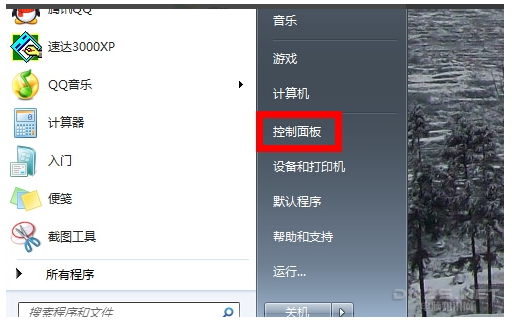
2.在打开的控制面板界面中找到硬件和声音选项。
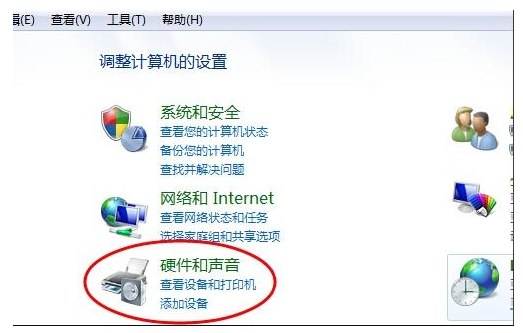
3.然后点击Realtek高清音频管理器从新打开的界面打开。
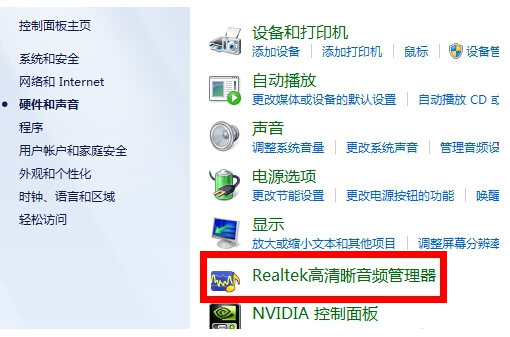
4.此时打开的就是realtek高清晰音频管理器!找到界面右下角的图中按钮并点击。
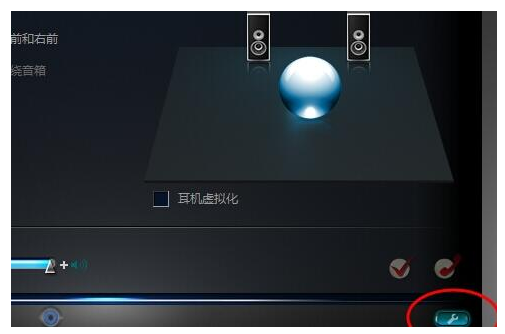
5.按照需要选择ac97前面版,并且确定。
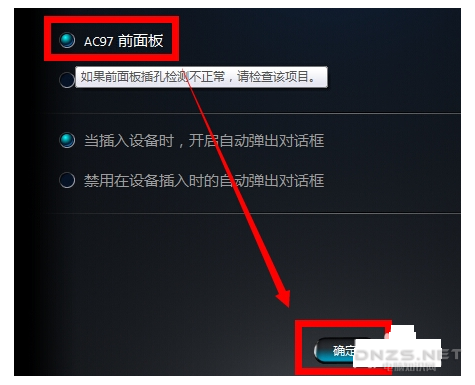
6.选择完成后,界面将等待一段时间,如下图所示。realtek高清音频管理器没有声音。
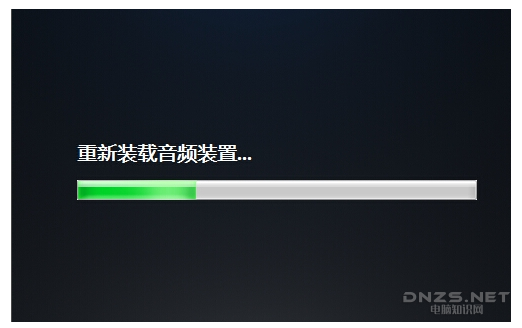
以上就是realtek高清晰音频管理器没有声音了怎么解决,希望能帮助到大家。